Як збільшити потужність пк 10 рецептів, chip Україна
Ваш ПК занадто повільний і замість того, щоб працювати, ви багато часу проводите в очікуванні? Наші поради допоможуть швидко збільшити продуктивність комп'ютера.
З лишком довгий час завантаження і повільна робота ПК, який колись належав до класу High-End, дратують настільки, що ви вирішили якось вплинути на цю ситуацію. Ми пропонуємо вашій увазі десять порад, якими ви зможете скористатися максимально оперативно, після чого негайно помітите зміни. Тільки дві рекомендації передбачають покупку нових компонентів: в першому випадку потрібно модуль оперативної пам'яті, у другому - плата розширення USB 3.0. Остання коштує близько 800 рублів, а розцінки на пам'ять залежать від її типу і обсягу.
Зрозуміло, сучасна материнська плата з швидким процесором і достатнім об'ємом оперативної пам'яті забезпечить значне збільшення потужності. Але в глобальний апгрейд доведеться вкласти чималі гроші. А ось дотримуючись наших порад, ви витратите трохи або зовсім нічого і при цьому помітно збільшите швидкість роботи комп'ютера. Ви можете вибрати все або тільки деякі рекомендації - це залежить від того, який компонент є проблемним у вашому випадку, а також індивідуальних можливостей.
(1) Дефрагментація жорсткого диска для підвищення швидкості доступу
- Вам буде потрібно: Штатний ПО + Defrag Screen Saver
- Результат: Збільшення продуктивності HDD на 40%
- Час виконання 3 хвилини: установка скрінсейвера
У Windows Vista і 7 вбудований дефрагментатор здатний працювати за розкладом. Більш розумно було б прив'язати його активацію до заставки (скрінсейверу), щоб ця ресурсномістка завдання виконувалася, коли комп'ютер включений, але фактично простоює. Утиліта Disk Defrag Screen Saver призначена саме для цього. Перед установкою програми користувачам Vista і «сімки» необхідно відключити вбудований дефрагментатор.
(2) Перевірка списку автозавантаження на предмет непотрібних додатків
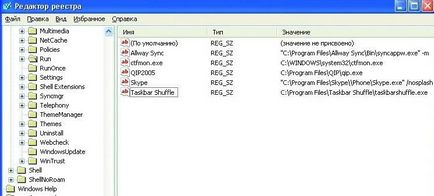
- Вам буде потрібно: вбудована програма
- Результат: збільшення швидкості запуску ОС на 20%
- Час виконання 5 хвилин: чистка реєстру + перезавантаження
Для початку видаліть всі зайві об'єкти з меню «Пуск». У реєстрі також можна навести порядок: натисніть на кнопку «Пуск» і в рядку «Виконати» введіть «regedit». Потім знайдіть наступні гілки реєстру: HKEY_CURRENT_USERSoftwareMicrosoftWindowsCurrentVersionRun і HKEY_LOCAL_MACHINESoftwareMicrosoftWindowsCurrentVersionRun - і видаліть вміст правої частини.
(3) Збільшення обсягу пам'яті або звільнення доступної пам'яті для системи
- Вам буде потрібно: оперативна пам'ять + викрутка
- Результат: збільшення загальної продуктивності на 25%
- Час виконання 15 хвилин: установка нових модулів пам'яті
(4) Відключення невикористовуваних інтерфейсів в BIOS для прискорення завантаження
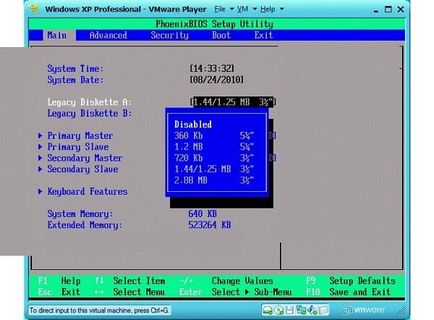
- Вам буде потрібно: інструкція до материнської плати
- Час виконання 8 хвилин: настройка, + перезавантаження
- Результат: зменшення часу запуску на 10%
Ще до початку завантаження операційної системи до роботи починає готуватися сам комп'ютер. BIOS (базова система введення / виведення) послідовно перевіряє всі його компоненти на наявність, працездатність і режим роботи. Чим більше пристроїв і інтерфейсів присутній в материнській платі, тим довше триває ця процедура. Просте відключення всього зайвого дозволить виграти при завантаженні системи до 15 c.
(5) Останні версії драйверів підвищують стабільність і швидкість роботи
- Вам буде потрібно: драйвери з Інтернету
- Результат: збільшення загальної продуктивності на 15%
- Час виконання 15 хвилин: завантаження і установка драйвера
(6) Використання режиму очікування для миттєвого включення і виключення ПК
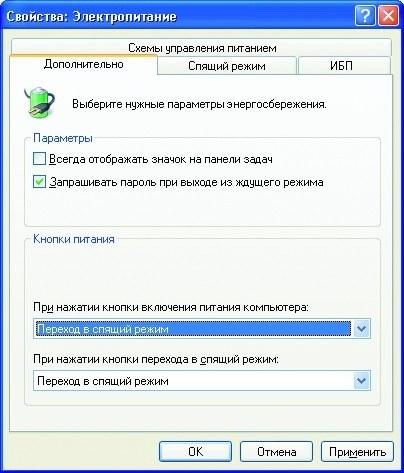
- Вам буде потрібно: -
- Результат: збільшення швидкості запуску Windows на 20%
- Час виконання 5 секунд: вибір іншого варіанту в настройках
Використання режиму очікування - непоганий засіб прискорити процес включення і відключення комп'ютера. При переході в сон (він також може називатися глибокого сну) поточний стан системи зберігається на жорсткому диску. Раніше періодична перезавантаження комп'ютера була не тільки корисною, а й необхідною. Сьогодні користувачам Windows XP, Vista і 7 цілком достатньо перевести комп'ютер в сплячий режим.
(7) Плати розширення USB 3.0 здатні підвищити швидкість роботи пристроїв з USB 2.0
- Вам буде потрібно: плата USB 3.0 + викрутка
- Результат: збільшення швидкості передачі даних на 8%
- Час виконання 20 хвилин: установка, завантаження ПК і настройка
Додати підтримку USB 3.0 вашому ПК дозволить плата розширення PCI Express. Її установка виправдана навіть тому випадку, якщо найближчим часом ви маєте намір використовувати тільки пристрої з інтерфейсом попередньої версії. Завдяки більш просунутим технічних засобів і ефективного управління даними навіть в цьому випадку можна розраховувати на збільшення пропускної спроможності на 5-10%.
(8) Налаштування мережі для зменшення тимчасових втрат
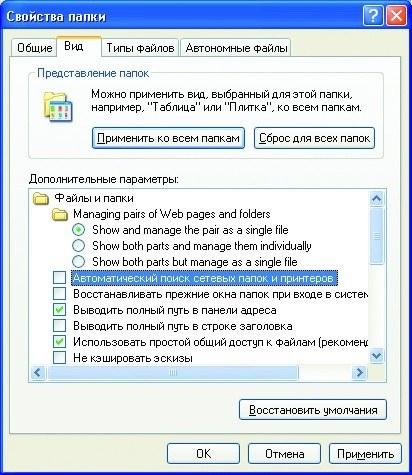
- Вам буде потрібно: -
- Результат: збільшення швидкості передачі даних на 10%
- Час виконання 3 хвилини: налаштування, перезавантаження
Мало хто замислюється про те, що функції управління даними віднімають ресурси ПК. На жаль, поліпшити швидкодію системи тут дозволить тільки нове обладнання. А ось налаштувати мережевий адаптер, відключивши деякі опції, цілком можливо. У «Властивості папки», на вкладці «Вид» зніміть прапорець з пункту «Автоматичний пошук мережевих папок і принтерів». Продуктивність мережі збільшиться.
(9) Видалення пилу з корпусу здатне повернути комп'ютера повну потужність
- Вам будуть потрібні: пилосос + викрутка
- Результат: приріст швидкості на 20% при максимальному завантаженні
- Час виконання 15 хвилин: відкриття корпусу, видалення пилу
Пил є хорошим ізолятором. Після місяців або навіть кількох років роботи всередині корпусу комп'ютера її накопичується дуже багато. Якщо пил буде перешкоджати надійному відведення тепла, то процесор може перегріватися. У таких випадках в ньому спрацьовує вбудований захист, і він починає пропускати такти. Щоб уникнути цієї проблеми кожні три місяці виконуйте чистку ПК за допомогою пилососа.
(10) Зменшення файлу підкачки для зниження кількості звернень до диска

- Вам буде потрібно: -
- Результат: збільшення продуктивності до 15%
- Час виконання 3 хвилини: перезавантаження
При занадто великому файлі підкачки Windows виконує зайві звернення до повільного жорсткого диска. Задайте розмір цього файлу вручну (максимум - 1,5 обсягу RAM). Клацніть правою кнопкою миші по іконці «Мій комп'ютер» і виберіть «Властивості». На вкладці «Додатково» клікніть по пункту «Параметри» в розділі «Швидкодія». На вкладці «Додатково» ви зможете встановити розмір файлу підкачки.
Що ще можна зробити для прискорення комп'ютера?
Якщо на вашому ПК встановлена Windows Vista або навіть перевірена часом XP, то, перейшовши на «сімку», ви значно підвищите швидкодію. Windows 7 не тільки дбайливіше витрачає ресурси комп'ютера, але і більш зручна в роботі. Проста заміна ОС здатна забезпечити приріст продуктивності до 15%. Windows 7 у версії Home Premium коштує близько 1000 гривень.
Додатково підвищити швидкодію ПК дозволяє бюджетний твердотільний диск форм-фактора 1,8 дюйма і ємністю 16 Гбайт. У нас ціни на такі SSD починаються від 4000 рублів. На аукціоні eBay подібний накопичувач можна придбати за $ 70 без доставки. На перший погляд, 16 Гбайт - це дуже мало, проте їх цілком достатньо для установки Windows. Таке рішення дозволить вдвічі скоротити час завантаження ОС і прискорити запуск додатків, навіть якщо програмні файли розташовуються на звичайному, більш повільному вінчестері. Це пояснюється тим, що запуск програм супроводжується виконанням API-запитів і певної послідовності системних операцій. Щоб уникнути браку дискового простору забороніть Windows створення папки «Мої документи» на системному накопичувачі. Для цього відкрийте «Мій комп'ютер», виберіть «C: ПользовательВаше ім'я користувача», клацніть правою кнопкою миші по пункту «Мої документи», а потім по «Властивостям». На вкладці «Розташування» вкажіть новий шлях, що веде до основного жорсткого диска, і клацніть по «Перемістити».